Vyhledávač obrázků Google je jednou z nejlepších možností při hledání fotografií jakéhokoli předmětu, ať už je sdílet s našimi přáteli, použít je k dokumentaci práce z našeho vzdělávacího centra nebo pracovního projektu, použít je jako obaly na CD nebo DVD mezi mnoha utility. Stále častěji však najdeme obrázky ve formátu Webp, což je formát, který nabízí větší kompresi při zachování stejné kvality.
Z tohoto důvodu se používá hlavně na webových stránkách a ne na mobilních zařízeních, kde se používá formát HEVC, formát, který stejně jako WebP nativně nepodporuje Windows. Jediné aplikace pro Windows, které nám umožňují otevírat soubory obrázků ve formátu WebP pomocí samotného prohlížeče, Microsoft Hrana (stejně jako jakýkoli jiný, který máme nainstalovaný v počítači) a Malovat aplikace, aplikace, která není nejlepší volbou pro čas na úpravu obrázků, i když jde pouze o změnu velikosti nebo změnu na jiný formát, který můžeme použít s jinými aplikacemi.

Naštěstí pro tento problém máme řešení a v tomto případě se nejedná o aplikaci pro převod obrázků ve formátu WebP do jiných formátů, ale o několik rozšíření, která nám umožňují stahovat obrázky z libovolného webu ve formátu, který chceme. , který se postará o automatické provedení převodu a zobrazení staženého souboru v dokumentu, který jsme vybrali. Dále vám ukážeme nejlepší rozšíření pro stahování obrázků z internetu v obrazovém formátu, který chceme, bez nutnosti převádět obrázky WebP do jiných formátů.
Uložit obrázek jako typ
Rozšíření Uložit obrázek jako typ je jednou z nejlepších možností, které máme k dispozici chróm rozšíření úložiště, protože nám umožňuje vybrat, ve kterém formátu chceme stáhnout jakýkoli obrázek, který je ve formátu WebP, což je formát obrázku, který se na internetu stále více používá.
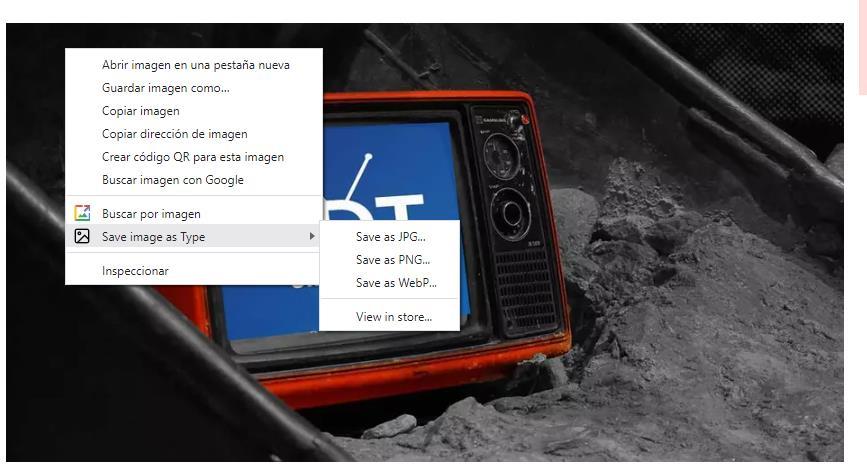
Obsluha tohoto rozšíření je velmi jednoduchá. Jakmile si ho stáhneme, rozšíření bude dostupné prostřednictvím kontextové nabídky, která se zobrazí po kliknutí pravým tlačítkem myši na libovolný obrázek, nabídky, kam musíme přejít Uložit obrázek jako Typ a vybereme formát, ve kterém chceme obrázek uložit. obrázek: PNG NEBO JPG. Pokud je obrázek v jiném formátu, můžeme si jej stáhnout i ve formátu WebP.
Uložit jako
SaveAS je další rozšíření pro Chrome, které nám také umožňuje vybrat formát, ve kterém chceme stáhnout libovolný obrázek z webu. Bez ohledu na formát, ve kterém je obrázek, s SaveAS můžeme stáhnout oba Formát PNG, JPG nebo WebP . Konstrukce a fungování tohoto rozšíření je naprosto stejné jako u Uložit obrázek jako typ.
Uložit obrázek jako PNG
Další zajímavou možností v podobě rozšíření dostupného v obchodě Google extensions je Uložit obrázek jako PNG, rozšíření, které nám umožňuje pouze stáhnout obrázky ve formátu PNG , formát, který musíme použít ke stažení obrázků s průhledností, pokud je chceme zachovat. S více než 200,000 XNUMX staženími je tato aplikace jednou z nejoblíbenějších aplikací pro stahování obrázků dostupných ve formátu PNG WebP.